Nameščanje gonilnikov za tiskalnik HP LaserJet PRO 400 M401DN
Če želite začeti delati s tiskalnikom, morate v računalnik namestiti ustrezno programsko opremo. To lahko storite na več preprostih načinov.
Vsebina
Nameščanje gonilnikov za HP LaserJet PRO 400 M401DN
Glede na to, da obstaja več učinkovitih metod za namestitev gonilnikov za tiskalnik, jih morate upoštevati.
1. način: Spletna stran proizvajalca naprave
Prva možnost za uporabo je uradni vir proizvajalca naprave. Pogosto na spletnem mestu je vsa potrebna programska oprema za konfiguriranje tiskalnika.
- Če želite začeti, odprite spletno stran proizvajalca .
- Nato premaknite kurzor v razdelek »Podpora« , ki se nahaja na vrhu, in izberite »Programi in gonilniki« .
- V novem oknu morate najprej vnesti model naprave -
HP LaserJet PRO 400 M401DN- in nato kliknite »Iskanje« . - Na podlagi rezultatov iskanja bo prikazana stran z zahtevanim modelom. Preden prenesete gonilnike, mora uporabnik izbrati želeni operacijski sistem (če ga samodejno ne zazna) in kliknite »Spremeni« .
- Po tem se pomaknite navzdol po strani in kliknite na razdelek »Programska oprema za gonilnik - namestitev naprave« . Med programi, ki so na voljo, izberite tiskalnik HP LaserJet Pro 400 in gonilnike ter kliknite Prenesi .
- Počakajte, da je prenos končan in zaženite nastalo datoteko.
- Izvedljiv program bo navedel nameščeno programsko opremo. Uporabnik mora klikniti »Naprej« .
- Po tem se prikaže okno z besedilom licenčne pogodbe. Če želite, ga lahko preberete, nato pa potrdite polje »Sprejmem pogoje namestitve« in kliknite »Naprej« .
- Program bo začel nameščati gonilnike. Če tiskalnik prej ni bil povezan z napravo, se prikaže ustrezno okno. Po priključitvi naprave bo izginila in namestitev se bo izvajala v običajnem načinu.
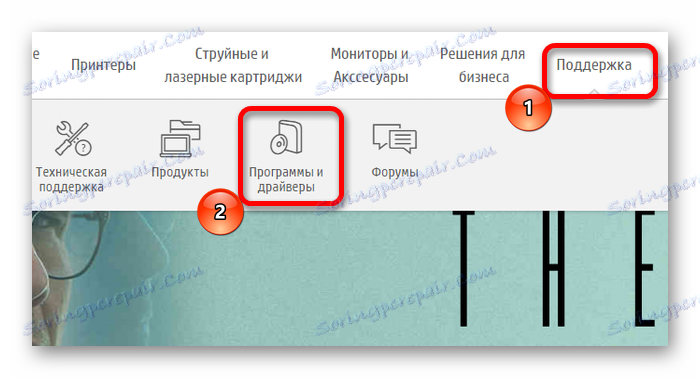
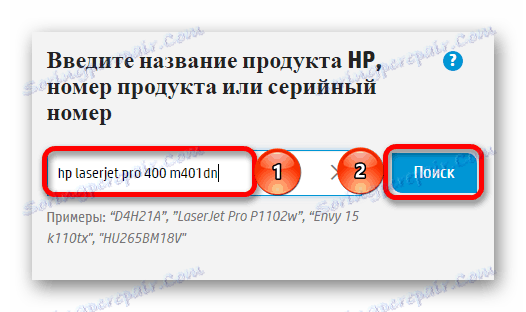

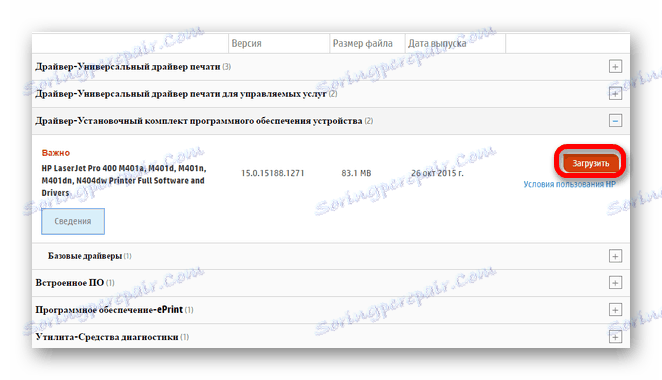
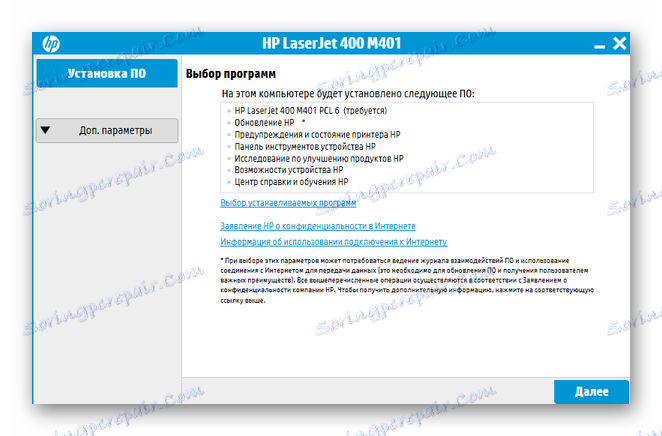

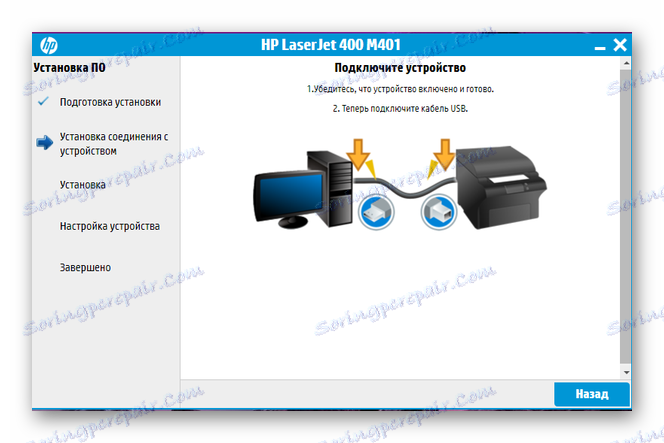
2. način: programska oprema tretje osebe
Kot druga možnost za namestitev gonilnikov lahko upoštevate specializirano programsko opremo. V primerjavi s programom, opisanim zgoraj, ni osredotočen izključno na določen tiskalnik določenega proizvajalca. Priročnost takšne programske opreme je zmožnost namestiti gonilnike za vsako napravo, priključeno na računalnik. Obstaja veliko takih programov, najboljši izmed njih pa so vključeni v ločeni članek:
Preberite več: Univerzalna programska oprema za namestitev gonilnikov

Ni zapleteno, če upoštevamo postopek namestitve gonilnika tiskalnika za primer določenega programa - Driver Booster . To je precej priljubljeno med uporabniki zaradi uporabniku prijaznega vmesnika in velike podatkovne baze voznikov. Namestitev gonilnikov, ki jo uporabljajo, se izvaja na naslednji način:
- Za začetek bo uporabnik moral prenesti in zagnati namestitveno datoteko. Prikazano okno vsebuje en gumb, imenovan »Sprejmi in namesti«. Kliknite, da se strinjate z licenčno pogodbo in z začetkom namestitve programske opreme.
- Po namestitvi bo program začel skenirati napravo in nameščene gonilnike.
- Po zaključku postopka vnesite model tiskalnika v zgornjem iskalnem polju, za katerega so potrebni gonilniki.
- Na podlagi rezultatov iskanja bo najdena potrebna naprava, le da bo potrebno držati gumb »Posodobi« .
- V primeru uspešne namestitve, pred razdelkom »Printer« na splošnem seznamu naprav se prikaže ustrezna oznaka, ki vas obvesti, da je nameščena najnovejša različica gonilnika.
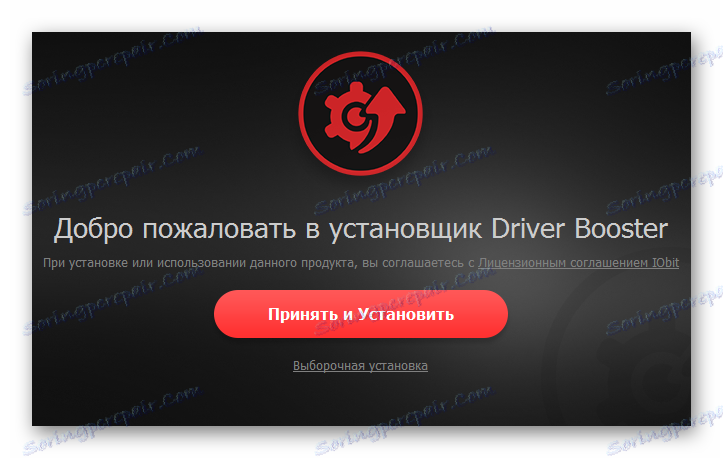
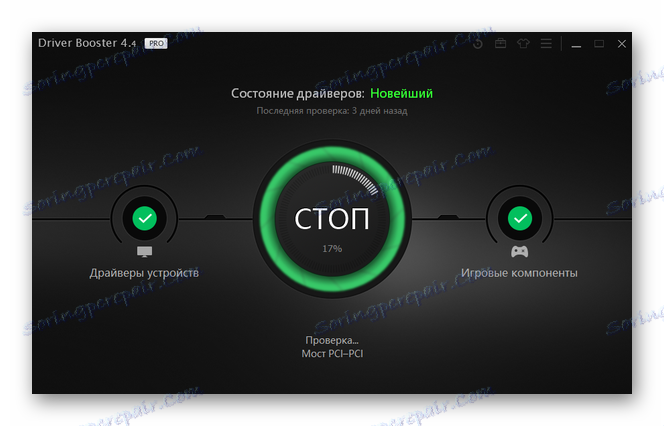
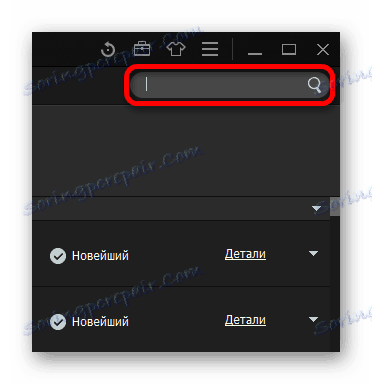
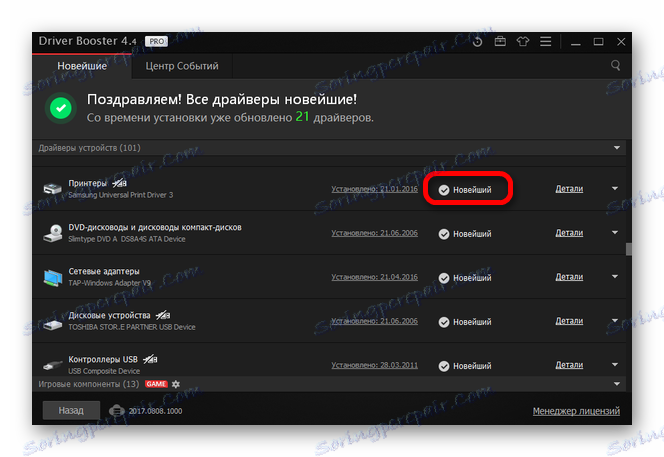
3. način: identifikator tiskalnika
Ta možnost za namestitev gonilnikov je manj zahtevna od tistih, ki so bila obravnavana zgoraj, vendar je lahko zelo učinkovita v primerih, ko standardna orodja niso učinkovita. Če želite uporabiti to metodo, bo uporabnik najprej moral poznati ID strojne opreme prek upravitelja naprav . Rezultate je treba kopirati in vnesti na eno od specializiranih spletnih mest. Na podlagi rezultatov iskanja bodo naenkrat predstavljene več različic gonilnikov za različne različice operacijskega sistema. Za HP LaserJet PRO 400 M401DN morate vnesti naslednje podatke:
USBPRINTHewlett-PackardHP

Preberite več: Kako najti gonilnik z ID-jem naprave
Metoda 4: Sistemske funkcije
Končna možnost bo uporaba sistemskih orodij. Ta možnost je manj učinkovita od vseh ostalih, vendar jo lahko uporabite, če uporabnik nima dostopa do virov tretjih oseb.
- Najprej odprite »Nadzorna plošča« , ki je na voljo v meniju »Start« .
- Odprite »Ogled naprav in tiskalnikov« , ki se nahaja v razdelku »Strojna oprema in zvok« .
- V novem oknu kliknite Dodaj tiskalnik .
- Naprava bo skenirana. Če je tiskalnik zaznan (ga morate najprej povezati z osebnim računalnikom), preprosto kliknite nanjo in kliknite »Namesti« . V nasprotnem primeru kliknite gumb »Zahtevan tiskalnik ni na seznamu« .
- Med predstavljenimi predmeti izberite »Dodaj lokalni ali omrežni tiskalnik« . Nato kliknite »Naprej« .
- Po potrebi izberite vrata, na katero je naprava priključena, in kliknite »Naprej« .
- Potem poiščite tiskalnik, ki ga potrebujete. Na prvem seznamu izberite proizvajalca, v drugem pa izberite želeni model.
- Če želite, lahko uporabnik vnese novo ime za tiskalnik. Če želite nadaljevati, kliknite »Naprej« .
- Zadnji korak pred namestitvijo je konfiguriranje javnega dostopa. Uporabnik lahko odobri dostop do naprave ali ga omeji. Končno kliknite gumb "Naprej" in počakajte, da se postopek zaključi.
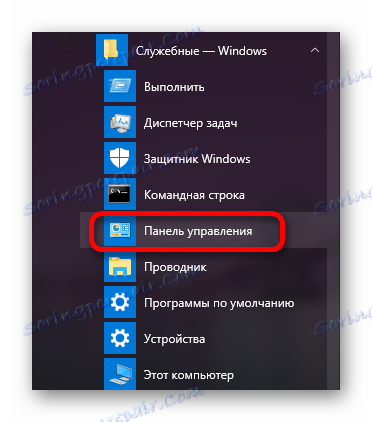
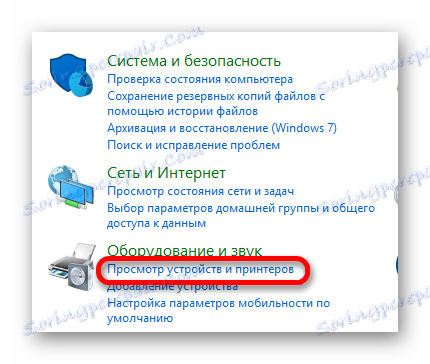
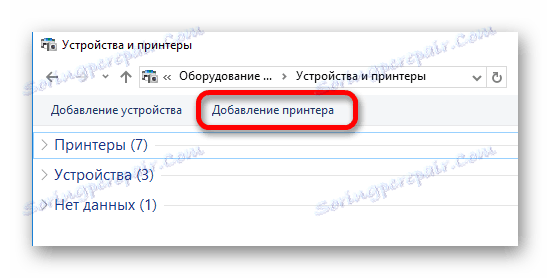
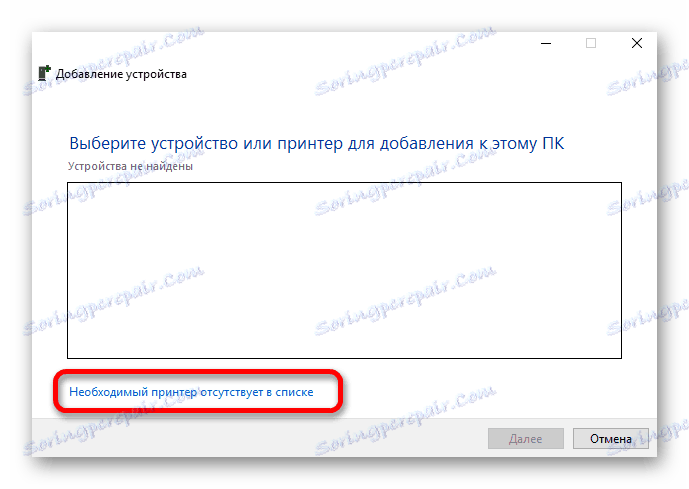
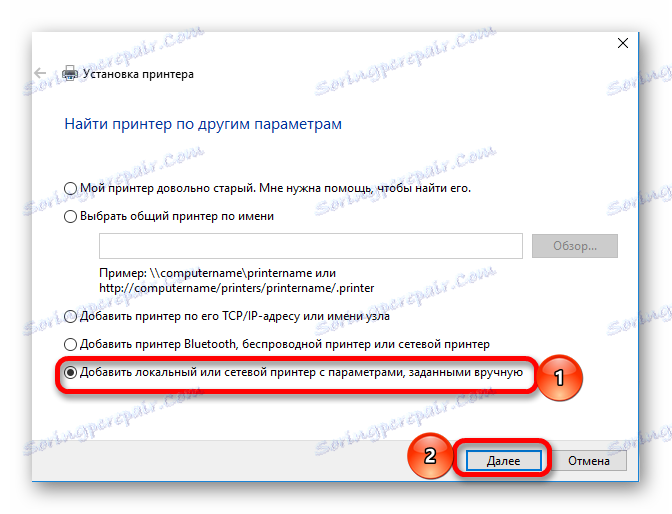
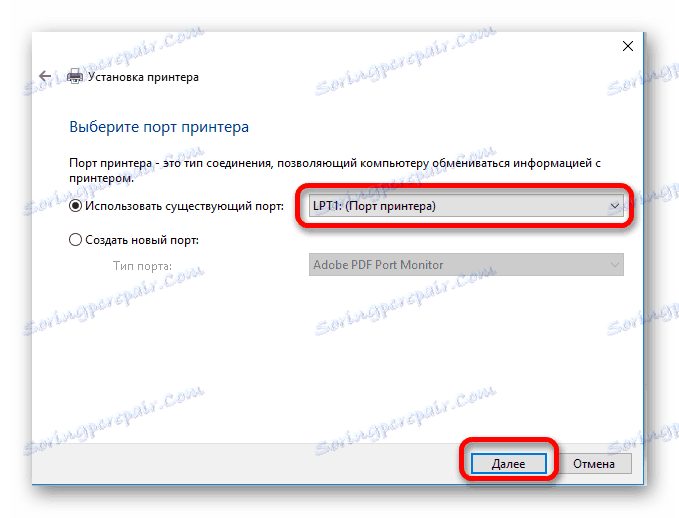
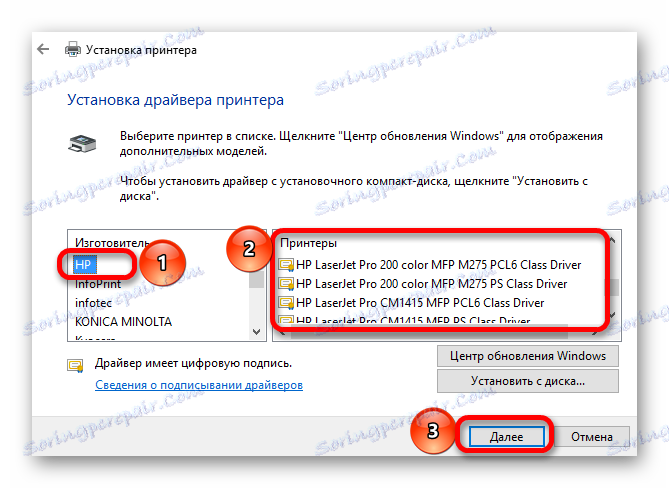
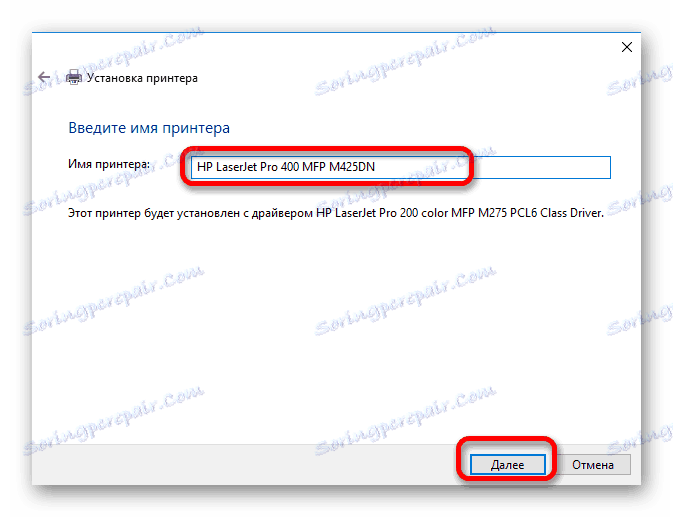
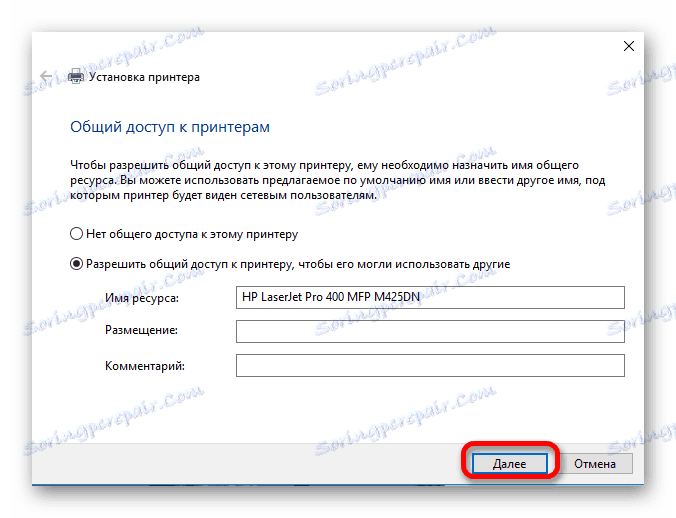
Celoten postopek namestitve gonilnika za tiskalnik traja nekaj časa za uporabnika. V tem primeru morate upoštevati zapletenost določene namestitve in najprej uporabiti tiste, ki se zdijo najbolj preprosti.